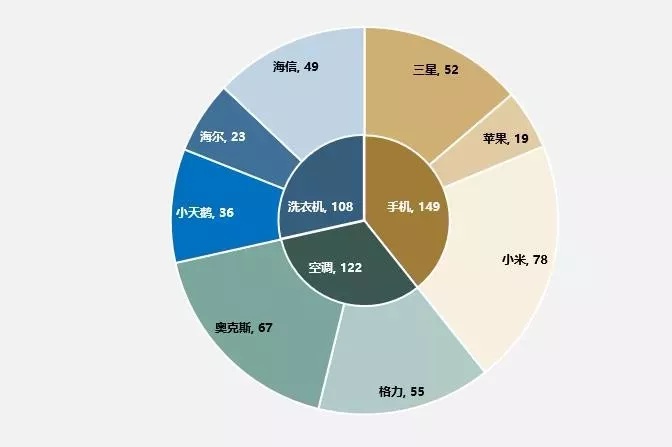
用Excel做饼图很简单,选取表格 - 插入 - 饼图。但双层的你会做吗?
【例】下图为各品牌家电的利润统计数据。要求制作成双层饼图。
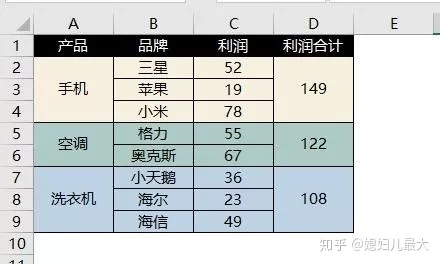
要求效果如下图所示:
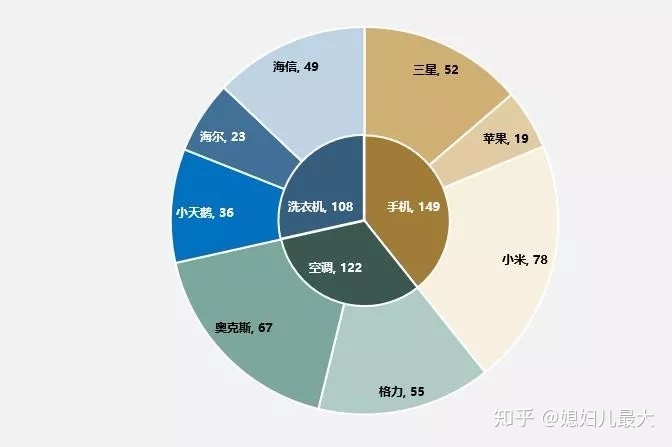
从上图可以清晰的看出:每个类型家电的利润,还可以看出明细品牌的利润情况。这么好看又实用的双层饼图是怎么做出来的呢?
制作步骤
1、插入饼图
按Ctrl键选取A列和D列,插入饼图
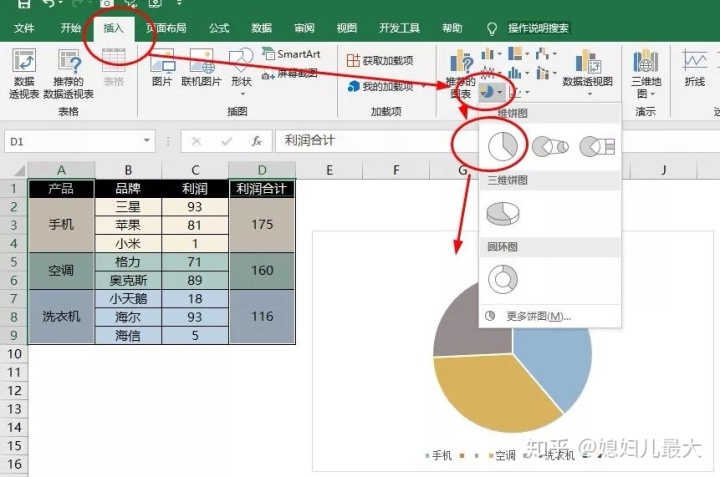
2、添加新系列
选取饼图 - 右键菜单中点选择数据 - 添加新系列,系列值选取C列。
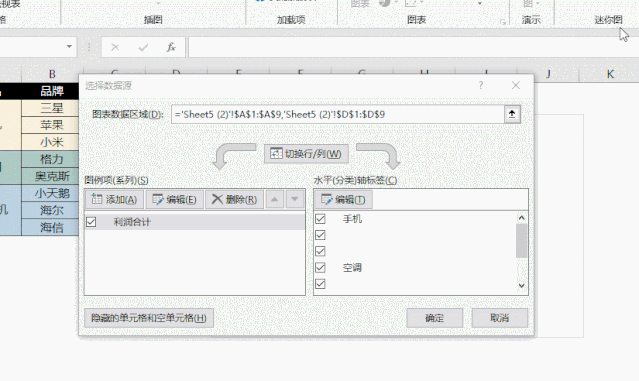
3、设置双层饼图
选取饼图 - 右键菜单点设置数据系列格式 - 次坐标轴 - 饼图分享调整至合适大小
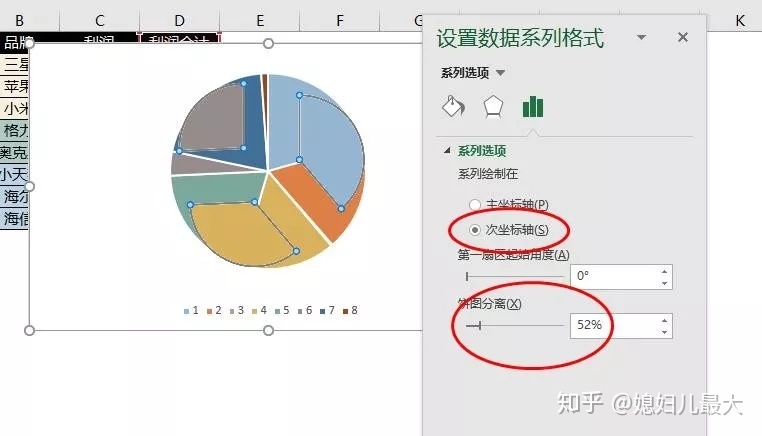
逐个把分离的饼图移至中心。值得注意的是,一定一定要逐个移动,而不能一次性全选移动。

4、添加品牌标签
右键菜单 - 选择数据 - 选取品牌利润 - 右侧点【编辑】按钮 - 选取B列

5、添加数据标签
在图表上右键 - 添加数据标签 并显示类别名称
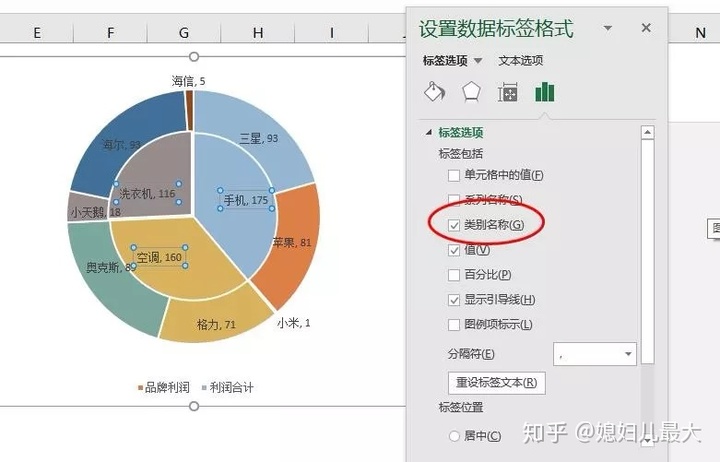
为了让图表层次更分明,每类产品的颜色要设置为同一系列不同深浅的效果,如洗衣机全部是蓝色系,手机土色系。
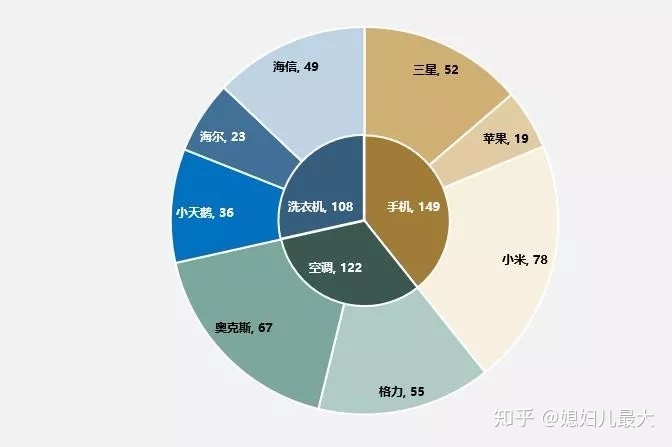
完工!







 本文介绍了如何使用Excel制作双层饼图,详细步骤包括选取数据、插入饼图、添加新系列、设置次坐标轴、调整饼图位置、添加品牌标签和数据标签。通过这样的方法,可以清晰地展示每个家电类型的整体利润以及各品牌的具体利润贡献。
本文介绍了如何使用Excel制作双层饼图,详细步骤包括选取数据、插入饼图、添加新系列、设置次坐标轴、调整饼图位置、添加品牌标签和数据标签。通过这样的方法,可以清晰地展示每个家电类型的整体利润以及各品牌的具体利润贡献。

















 被折叠的 条评论
为什么被折叠?
被折叠的 条评论
为什么被折叠?








